Win11底部搜索框怎么关闭 Win11任务栏搜索框关闭方法分享
- 更新日期:2023-01-28 09:11:12
- 来源:互联网
Win11底部搜索框怎么关闭,右键点击桌面下方任务栏的空白处,点击弹出来的任务栏设置,点击左侧的个性化,找到任务栏点击进去,把搜索关闭掉即可。小伙伴想知道Win11底部搜索框怎么关闭,下面小编给大家带来了Win11任务栏搜索框关闭方法分享。
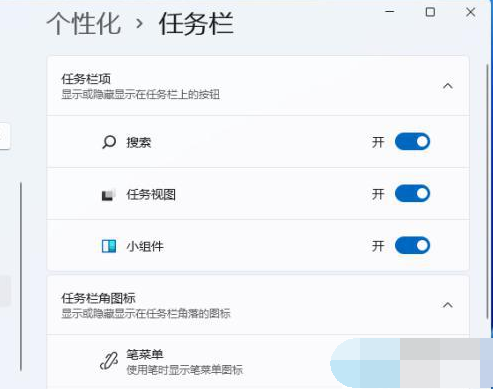
Win11任务栏搜索框关闭方法分享
1、首先我们鼠标右键点击桌面下方任务栏的空白处,然后点击弹出来的任务栏设置。
2、在弹出来的设置窗口中,我们点击左侧的个性化。
3、然后在个性化的右侧当中,找到任务栏点击进去。
4、然后我们就能在右侧看到任务栏各种图标的开关了。
5、把搜索关闭掉,我们就可以看到任务栏上就不会显示搜索图标了。
6、当然还有更简单的方法,我们直接右键点击搜索图标,再点击弹出来的“从任务栏隐藏”的选项也可以把它隐藏掉。









